
- 软件




/简体中文/

/英文/

/简体中文/

/简体中文/

/简体中文/

/英文/

/简体中文/

/中文/

/简体中文/

//
WD Security专为西部数码为旗下移动硬盘产品提供加密保护和256位硬件数据加密功能,可以帮助您保护您的移动硬盘,保护硬盘免受未经授权的访问。安装此程序后,连接您的的WD硬盘,设置密码并启用自动解锁选项。
1、创建密码,防止他人访问硬盘上的文件
2、修改密码
3、取消密码保护
4、取消锁定任何计算机—中的硬盘,无论其中是否安装 WD Security 软件
创建密码
注意!WD Security™ 软件使用密码为硬盘添加电子锁。如果您忘记密码,就无法对硬盘进行数据读写。必须清空硬盘后才能再次使用。
创建密码并防止他人访问硬盘上的文件:
如果计算机连接有多块受支持的硬盘,请选择您要创建密码的硬盘。
请阅读忘记密码可能存在的数据丢失风险警告,并单击我了解复选框,表明您愿意接受这种风险。
在选择密码框中输入您的密码,最多 25 个字符。
在验证密码文本框中重新输入密码。
在密码指示框中输入一个指示,以帮助您回忆密码。
选择为用户启用自动解锁功能:复选框,让 WD Security 软件在这台计算机上记住您为选定硬盘设置的密码。
单击保存安全设置。
单击确定关闭“已启用安全性”提示。
注意!创建密码后,只要继续当前的工作会话,硬盘就会始终处于解锁状态:然后,WD Security 软件:
在关闭计算机、断开硬盘连接或(根据计算机的配置)计算机进入睡眠模式时锁定硬盘
在您重启计算机或重新连接硬盘时要求您输入密码,除非您在创建密码时选择了为用户启用自动解锁功能:复选框。
解开硬盘
为硬盘创建密码保护后,在下列情况下,除非您选择了为用户启用自动解锁功能:复选框,否则必须输入密码才能解开硬盘:
关闭并重启计算机
断开并重新连接硬盘
根据计算机的配置,计算机退出睡眠模式
即使计算机上没有安装 WD Security™ 软件,也必须这样操作。
使用 WD Security 软件为硬盘解锁
除非在创建密码时您选择了为用户启用自动解锁功能:复选框,否则 WD Security 软件在下列情况下会显示“硬盘解锁”屏幕:
计算机重启或退出睡眠模式
重新连接硬盘上(如果只有一块支持硬盘)
选择锁定的硬盘
利用 WD Security 解开硬盘:
如果计算机中连接有多块受支持的硬盘,请选择您要解锁的硬盘,以打开“硬盘解锁”对话框。
在密码框中输入密码。
单击硬盘解锁。
在不使用 WD Security 软件的情况下解开硬盘
当将有密码保护的硬盘接入未安装 WD Security 软件的计算机时,用户仍可使用 WD Drive Unlock 实用工具来解开硬盘。WD Drive Unlock 实用工具位于显示在计算机文件管理实用工具列表中的虚拟 CD(VCD) 盘上。
在不使用 WD Security 软件的情况下解开硬盘:
使用计算机的文件管理实用工具打开 WD Unlocker VCD 列表并双击 WD Drive Unlock 应用程序以显示 WD Drive Unlock 实用工具屏幕。
在 WD Drive Unlock 实用工具屏幕上:
在密码框中输入密码
如果您希望 WD Drive Unlock 实用工具在这台电脑上记住您的密码,请选择“为用户启用自动解锁功能:”复选框。
单击硬盘解锁。
在“硬盘已解锁”提示框中,单击退出,关闭 WD Drive Unlock 实用工具屏幕。
修改密码
注意!WD Security™ 软件使用密码为硬盘添加电子锁。如果您忘记密码,就无法对硬盘进行数据读写。必须清空硬盘后才能再次使用。
要修改密码:
如果计算机连接有多块受支持的硬盘,请选择您要修改密码的硬盘。
在密码框中输入当前密码。
选择更改密码选项。
在选择密码框中输入您的新密码,最多 25 个字符。
在验证密码文本框内重新输入新密码。
在密码指示框中输入一个指示,以帮助您回忆新密码。
选择或取消选择为用户启用自动解锁功能:对话框,表明是否要 WD Security 软件在这台计算机上记住选定硬盘的新密码。
单击更新安全设置。
单击确定关闭“已启用安全性”提示。
注意!在更改密码后,只要继续运行当前工作会话,硬盘就会保持解锁状态。然后,WD Security 软件:
在关闭计算机、断开硬盘连接或(根据计算机的配置)计算机进入睡眠模式时锁定硬盘
在您重启计算机或重新连接硬盘时要求您输入密码,除非您在更改密码时选择了为用户启用自动解锁功能:复选框。
取消密码保护
要删除密码:
如果计算机连接有多块受支持的硬盘,请选择您要删除密码的硬盘。
在密码框中输入密码。
选择取消安全保护选项。
单击更新安全设置。
单击确定关闭“已启用安全性”提示。
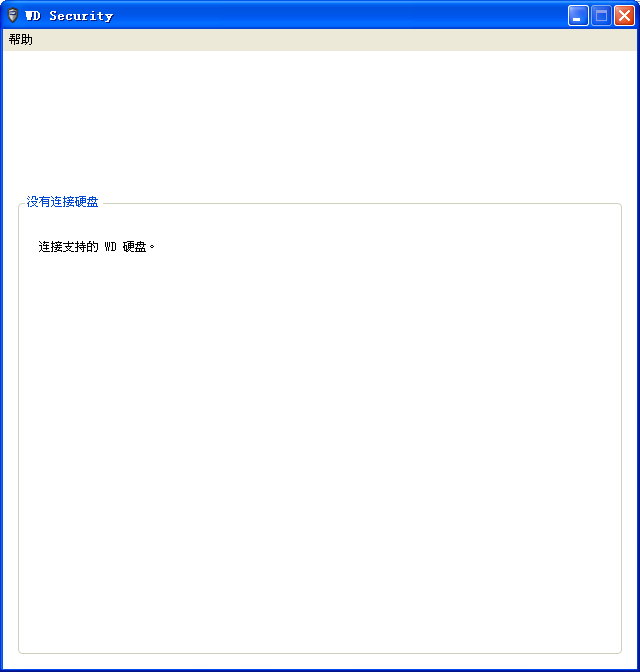
 蘑菇云手机精灵下载v1.2.322 官方版其他应用 / 3.2M
蘑菇云手机精灵下载v1.2.322 官方版其他应用 / 3.2M
 AutoCAD 2019注册机附序列号其他应用 / 2.0M
AutoCAD 2019注册机附序列号其他应用 / 2.0M
 Suapp pro中文版v3.5.1.3 最新版其他应用 / 6.9M
Suapp pro中文版v3.5.1.3 最新版其他应用 / 6.9M
 小巧票据打印管理软件3.1 最新版其他应用 / 28.3M
小巧票据打印管理软件3.1 最新版其他应用 / 28.3M
 福建联通好莱坞会员领取软件(腾讯视频vip领取)v1.0 最新版其他应用 / 5.5M
福建联通好莱坞会员领取软件(腾讯视频vip领取)v1.0 最新版其他应用 / 5.5M
 mifare one卡操作程序v1.5 绿色中文版其他应用 / 280KB
mifare one卡操作程序v1.5 绿色中文版其他应用 / 280KB
 Axure RP10授权密钥v10.0.0 最新版其他应用 / 91KB
Axure RP10授权密钥v10.0.0 最新版其他应用 / 91KB
 谷歌云端语音识别工具下载正式版其他应用 / 2KB
谷歌云端语音识别工具下载正式版其他应用 / 2KB
 3dmax2021注册机(附激活教程)v1.0 最新版其他应用 / 62KB
3dmax2021注册机(附激活教程)v1.0 最新版其他应用 / 62KB
 Custom Resolution Utilityv1.0 免费版其他应用 / 555KB
Custom Resolution Utilityv1.0 免费版其他应用 / 555KB
 超大的wpa2破解字典其他应用 / 75.1M
超大的wpa2破解字典其他应用 / 75.1M
 Axure RP10授权密钥v10.0.0 最新版其他应用 / 91KB
Axure RP10授权密钥v10.0.0 最新版其他应用 / 91KB
 3dmax2021注册机(附激活教程)v1.0 最新版其他应用 / 62KB
3dmax2021注册机(附激活教程)v1.0 最新版其他应用 / 62KB
 Custom Resolution Utilityv1.0 免费版其他应用 / 555KB
Custom Resolution Utilityv1.0 免费版其他应用 / 555KB
 win10注册表清理修复工具下载5.18 免费版其他应用 / 10.5M
win10注册表清理修复工具下载5.18 免费版其他应用 / 10.5M
 mifare one卡操作程序v1.5 绿色中文版其他应用 / 280KB
mifare one卡操作程序v1.5 绿色中文版其他应用 / 280KB
 微信dat文件解码工具v1.0 免费版其他应用 / 58.4M
微信dat文件解码工具v1.0 免费版其他应用 / 58.4M
 蘑菇云手机精灵下载v1.2.322 官方版其他应用 / 3.2M
蘑菇云手机精灵下载v1.2.322 官方版其他应用 / 3.2M
 Suapp pro中文版v3.5.1.3 最新版其他应用 / 6.9M
Suapp pro中文版v3.5.1.3 最新版其他应用 / 6.9M
 AI脚本插件合集(75款)v7.5 最新版其他应用 / 2.8M
AI脚本插件合集(75款)v7.5 最新版其他应用 / 2.8M